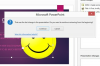Billedkredit: monkeybusinessimages/iStock/Getty Images
Hvis du har mange beskeder i Microsoft Outlook, som du ikke skal have adgang til, men heller ikke vil slette, kan du lægge dem i en Outlook-datafil. Denne .pst-fil vises som en arkivmappe i Outlook, hvor du kan lægge dine uønskede beskeder. I Outlook 2013 har Microsoft strømlinet processen, så det kun tager et par klik med musen at oprette et arkiv. Husk, at arkivet er gemt lokalt på computeren, så hvis du bruger Outlook på andre computere eller enheder, vil de ikke kunne få adgang til dit arkiv.
Trin 1
Start Microsoft Outlook 2013. Klik på "Hjem". Vælg "Nye varer" fra gruppen Ny.
Dagens video
Trin 2
Hold markøren over "Flere elementer", og klik derefter på "Outlook-datafil". Dialogboksen Opret eller åbn Outlook-datafil åbnes.
Trin 3
Indtast et navn til din arkivfil i feltet Filnavn. Dette er navnet, der vises i Outlook-mapperuden. Klik på "OK" for at gemme arkivmappen.
Tip
Som standard vil denne arkivdatamappe ikke være adgangskodebeskyttet. Du kan tilføje en adgangskode, når du opretter arkivet, ved at indtaste en adgangskode i felterne Adgangskode og Bekræft adgangskode. Hver gang du vil åbne arkivet, skal du indtaste adgangskoden.